Latihan - Mengevaluasi performa pusat aktivitas yang disebarkan menggunakan portal Azure
Di unit ini, Anda menggunakan portal Azure untuk memverifikasi instans Azure Event Hubs berfungsi sesuai dengan harapan. Anda juga menguji cara kerja olahpesan Azure Event Hubs saat tidak tersedia untuk sementara waktu, dan menggunakan metrik Azure Event Hubs untuk memeriksa performa instans Azure Event Hubs Anda.
Melihat aktivitas Azure Event Hubs
Masuk ke portal Azure dengan akun yang sama seperti yang Anda gunakan untuk mengaktifkan sandbox.
Temukan instans Azure Event Hubs Anda menggunakan bilah Pencarian, dan buka seperti yang kami lakukan di latihan sebelumnya.
Di halaman Gambaran Umum, tampilkan hitungan pesan.
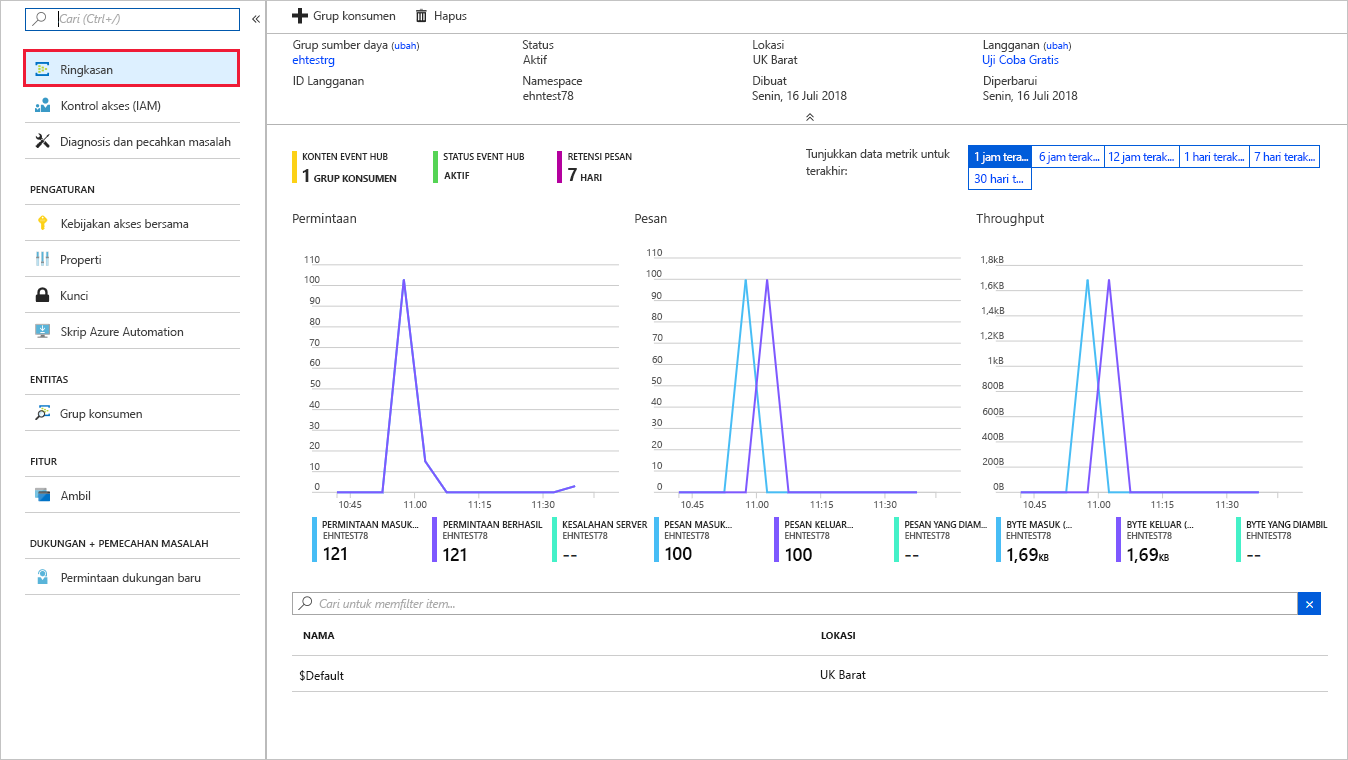
Aplikasi SimpleSend dan EventProcessorSample dikonfigurasi untuk mengirim/menerima 100 pesan. Perhatikan bahwa Azure Event Hubs memproses 100 pesan dari aplikasi SimpleSend dan mengirimkan 100 pesan ke aplikasi EventProcessorSample.
Menguji ketahanan Azure Event Hubs
Lakukan langkah-langkah berikut untuk mengetahui apa yang terjadi saat aplikasi mengirim pesan ke Azure Event Hubs saat sementara tidak tersedia.
Mengirim ulang pesan ke instans Azure Event Hubs menggunakan aplikasi SimpleSend. Jalankan perintah berikut di Cloud Shell.
cd ~ cd azure-event-hubs/samples/Java/Basic/SimpleSend java -jar ./target/simplesend-1.0.0-jar-with-dependencies.jarSaat Anda mendapatkan pesan Kirim Selesai , tekan Enter.
Kembali ke portal Microsoft Azure. Pada halaman Gambaran Umum panel Namespace Layanan Pusat Aktivitas Anda, pilih instans Azure Event Hubs Anda dari daftar di bagian bawah. Ini menunjukkan detail khusus untuk instans Azure Event Hubs. Anda juga dapat masuk ke panel ini dengan entri Pusat Aktivitas dari halaman namespace layanan. Panel Instans Azure Event Hubs muncul.
Di panel menu kiri, di bawah Pengaturan, pilih Konfigurasi. Panel Konfigurasi muncul untuk instans Azure Event Hubs Anda.
Di bagian STATUS PUSAT AKTIVITAS,pilih Dinonaktifkan, dan di bilah menu atas, pilih Simpan perubahan.
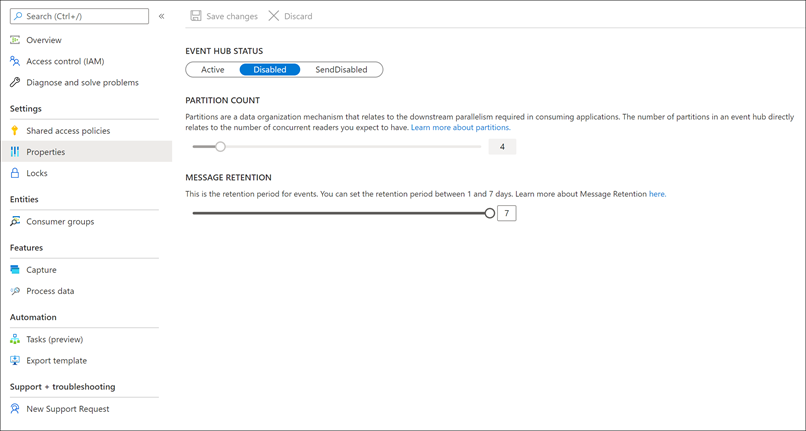
Penting
Tunggu selama minimal lima menit sebelum melanjutkan.
Pilih Aktif di bawah STATUS PUSAT AKTIVITAS untuk mengaktifkan kembali instans Azure Event Hubs Anda, dan di bilah menu atas, pilih Simpan perubahan.
Di Cloud Shell, jalankan ulang aplikasi EventProcessorSample untuk menerima pesan. Jalankan perintah berikut.
cd ~ cd azure-event-hubs/samples/Java/Basic/EventProcessorSample java -jar ./target/eventprocessorsample-1.0.0-jar-with-dependencies.jarSaat pesan berhenti muncul di konsol, tekan Enter.
Kembali ke portal Azure, kembali ke Namespace Layanan Azure Event Hubs Anda. Jika Anda masih berada di halaman Azure Event Hubs, Anda dapat menggunakan remah roti di bagian atas layar untuk mundur. Atau Anda dapat mencari namespace layanan, dan memilihnya.
Di panel menu tengah, pada bagian Pemantauan, pilih Metrik.
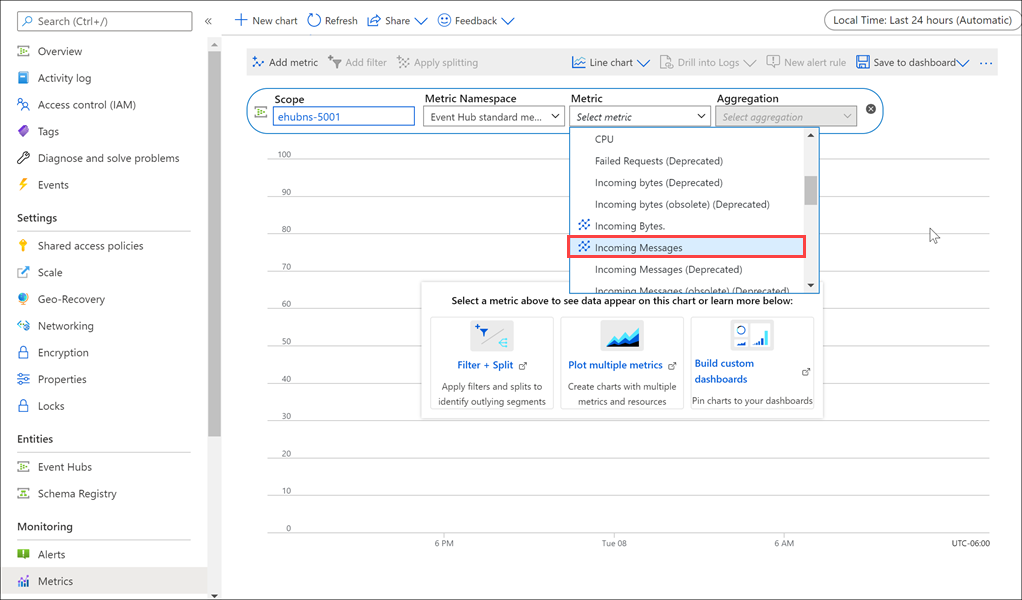
Dari daftar drop-down Metrik, pilih Pesan Masuk, dan di bilah tugas, pilih Tambahkan metrik.
Dari daftar drop-down Metrik, pilih Pesan Keluar, dan di bilah tugas, pilih Tambahkan metrik.
Di kanan atas bagan, pilih 24 jam terakhir (Otomatis), dan di kotak dialog yang muncul, ubah periode waktu menjadi 30 menit terakhir untuk memperluas grafik data. Pilih Terapkan.
Perhatikan bahwa meskipun pesan dikirim sebelum instans Azure Event Hubs diambil secara offline selama satu periode, semua 100 pesan berhasil dikirimkan.
Ringkasan
Di unit ini, Anda menggunakan metrik Azure Event Hubs untuk menguji bahwa instans Azure Event Hubs Anda berhasil memproses pesan pengiriman dan penerimaan.